Преглед садржаја
У овом чланку ћу вам показати како да сортирате Екцел податке по неколико колона, по називима колона по абецедном реду и по вредностима у било ком реду. Такође, научићете како да сортирате податке на нестандардне начине, када сортирање по абецедном реду или бројчано не функционише.
Верујем да сви знају како да сортирају по колонама по абецедном реду или у растућем/опадајућем редоследу. Све што треба да урадите је да кликнете на дугмад А-З или З-А која се налазе на картици Хоме у групи Едитинг и на картици Дата у Сорт &амп; Група филтера :
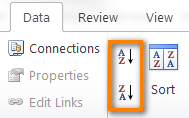
Међутим, функција Екцел Сорт пружа много више опција и могућности које нису тако очигледне, али могу бити изузетно корисне :
Сортирај по неколико колона
Сада ћу вам показати како да сортирате Екцел податке по две или више колона. Урадићу то у програму Екцел 2010 јер имам инсталирану ову верзију на свом рачунару. Ако користите другу верзију програма Екцел, нећете имати проблема са праћењем примера јер су функције сортирања прилично исте у Екцел 2007 и Екцел 2013. Можда ћете приметити само неке разлике у шемама боја и распореду дијалога. У реду, идемо даље...
- Кликните на дугме Сортирај на картици Подаци или Прилагођено сортирање на <1 Картица>Почетна да бисте отворили дијалог Сортирај .
- Затим кликните на дугме Додај ниво онолико пута колико колона желите да користите засортирање:
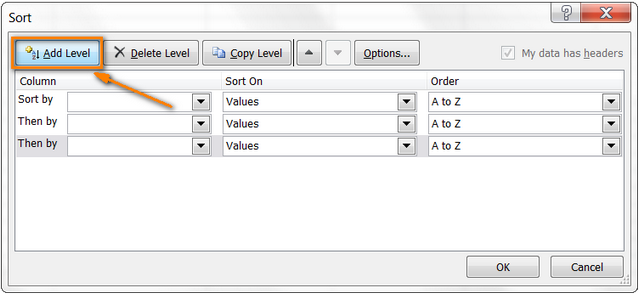
- Из падајућих листа „ Сортирај по “ и „ Затим по “, изаберите колоне по којима желите да сортирате своје податке. На пример, планирате свој одмор и имате листу хотела коју је обезбедила туристичка агенција. Желите да их прво сортирате према Регион , затим према Основи плоче и на крају према Цени , као што је приказано на снимку екрана:
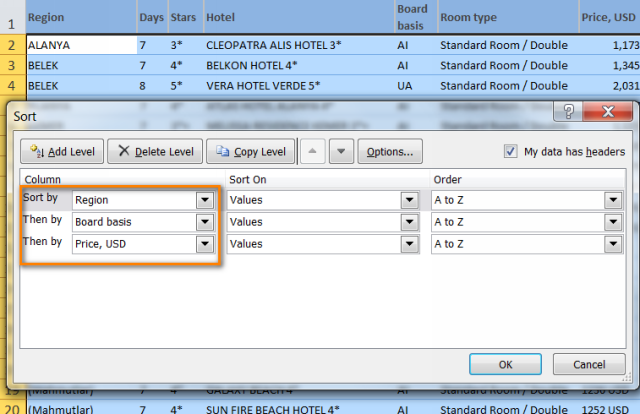
- Кликните на ОК и ево вас:
- Прво, колона Регион се прво сортира по абецедном реду.
- Друго, колона Основа пансиона је сортирана, тако да су алл-инцлусиве (АЛ) хотели на врху листе.
- Коначно, Цена колона је сортирана, од најмање до највеће.
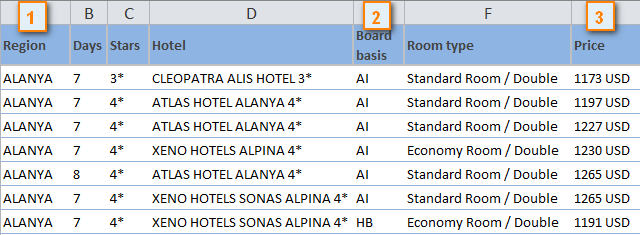
Сортирање података по више колона у Екцел-у је прилично лако, зар не? Међутим, Дијалог за сортирање има много више функција. Даље у овом чланку показаћу вам како да сортирате по реду, а не колони, и како да преуредите податке на радном листу по абецедном реду на основу назива колона. Такође, научићете како да сортирате своје Екцел податке на нестандардне начине, када сортирање по абецедном или нумеричком редоследу не функционише.
Сортирај у Екцел-у по именима редова и колона
И погодите у 90% случајева када сортирате податке у Екцел-у, сортирате по вредностима у једној или више колона. Међутим, понекад имамо нетривијалне скупове података и морамо да сортирамо по реду (хоризонтално), тј.промените редослед колона с лева на десно на основу заглавља колона или вредности у одређеном реду.
На пример, имате листу фото камера коју је обезбедио локални продавац или сте преузели са интернета. Листа садржи различите карактеристике, спецификације и цене попут ове:
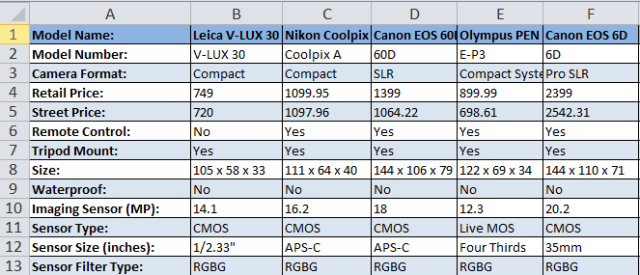
Оно што вам треба је да сортирате фото камере према неким параметрима који су вам најважнији. Као пример, хајде да их прво сортирамо по имену модела.
- Изаберите опсег података које желите да сортирате. Ако желите да преуредите све колоне, можете једноставно да изаберете било коју ћелију унутар вашег опсега. Не можемо то да урадимо за наше податке јер колона А наводи различите карактеристике и желимо да остане на месту. Дакле, наш избор почиње са ћелијом Б1:
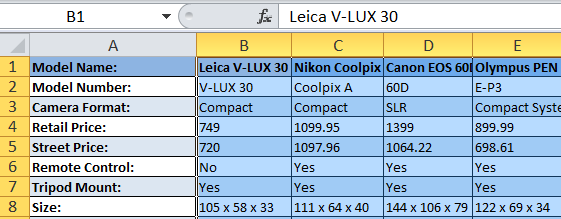
- Кликните на дугме Сортирај на картици Подаци да бисте отворили Дијалог за сортирање . Обратите пажњу на поље за потврду „ Моји подаци имају заглавља “ у горњем десном делу дијалога, требало би да га поништите ако ваш радни лист нема заглавља. Пошто наш лист има заглавља, остављамо квачицу и кликнемо на дугме Опције .

- У дијалогу Опције сортирања у оквиру Оријентација , изаберите Сортирај с лева на десно и кликните ОК .
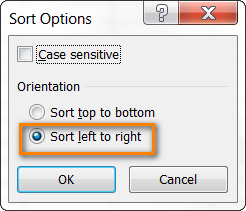
- Затим изаберите ред по коме желите да сортирате. У нашем примеру бирамо ред 1 који садржи називе фото камера. Уверите се да сте изабрали „ Вредности “. Сортирај на и " А до З " под Ред , а затим кликните на ОК .
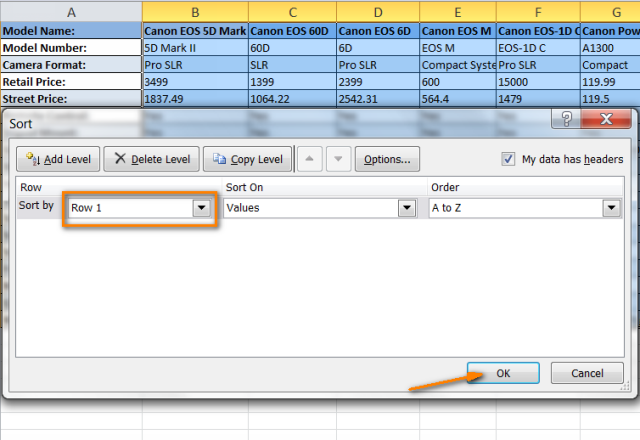 Такође видети: Како претворити број у речи у Екцелу
Такође видети: Како претворити број у речи у ЕкцелуРезултат вашег сортирања би требао изгледати слично овоме:
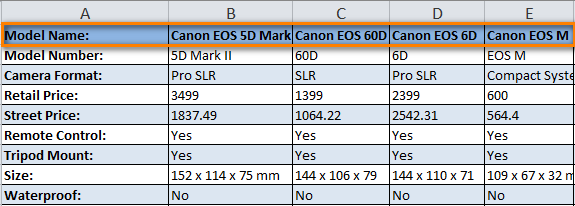
Знам да сортирање по колони имена имају врло мало практичног смисла у нашем случају и урадили смо то само у сврху демонстрације да бисте могли да осетите како то функционише. На сличан начин можете сортирати листу камера по величини, сензору слике, типу сензора или било којој другој функцији која је за вас најкритичнија. На пример, хајде да их сортирамо по цени за почетак.
Оно што треба да урадите је да прођете кроз кораке 1 - 3 као што је горе описано, а затим, у кораку 4, уместо реда 2 изаберете ред 4 који наводи малопродајне цене . Резултат сортирања ће изгледати овако:
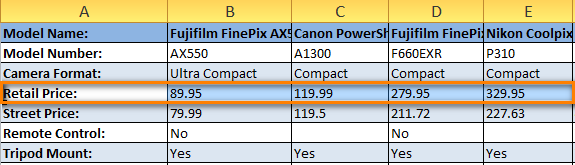
Имајте на уму да није само један ред сортиран. Целе колоне су померене тако да подаци нису изобличени. Другим речима, оно што видите на снимку екрана изнад је листа фото камера сортираних од најјефтинијих до најскупљих.
Надам се да сте сада стекли увид у то како функционише сортирање реда у Екцел-у. Али шта ако имамо податке који нису добро сортирани по абецедном или нумеричком реду?
Сортирајте податке по прилагођеном редоследу (помоћу прилагођене листе)
Ако желите да своје податке сортирате неким прилагођеним редоследом, другим осим абецедног, можете користити уграђене прилагођене листе програма Екцел или креирати сопствене. Са уграђеним прилагођеним листама, можете сортирати по даниманедеље или месеци у години. Мицрософт Екцел обезбеђује две врсте таквих прилагођених листа – са скраћеним и пуним називима:
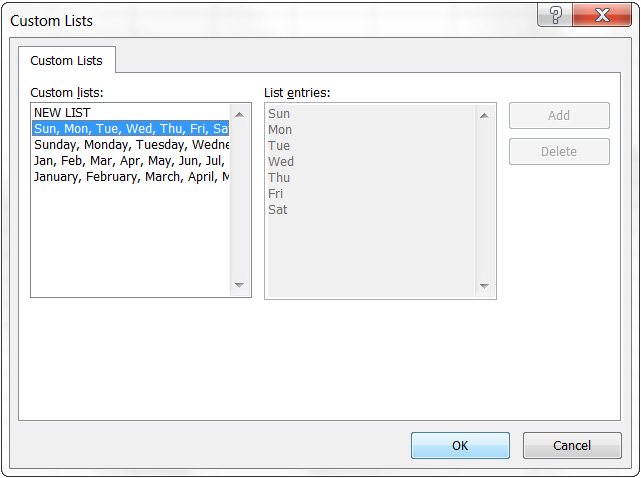
Рецимо, имамо листу недељних кућних послова и желимо да их сортирамо по дану или приоритет.

- Почињете са одабиром података које желите да сортирате, а затим отварате дијалог Сорт баш као што смо радили када смо сортирали по више колона или према називима колона (картица Подаци &гт; Сортирај дугме).
- У пољу Сортирај по изаберите колону коју желите да сортирамо по, у нашем случају то је колона Дан пошто желимо да своје задатке сортирамо по данима у недељи. Затим изаберите Прилагођена листа под Ред као што је приказано на снимку екрана:
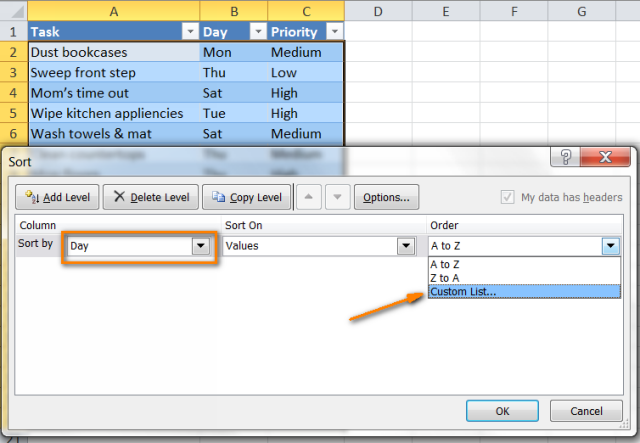
- У дијалогу Прилагођене листе изаберите потребну листу. Пошто имамо скраћена имена дана у колонама Дан , бирамо одговарајућу прилагођену листу и кликнемо на ОК .
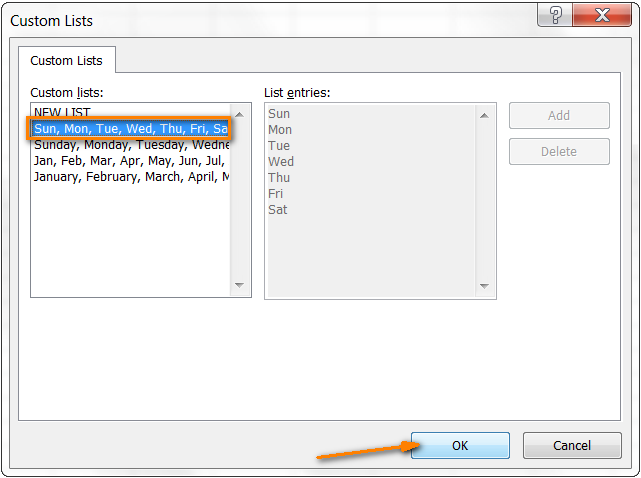
То је то! Сада имамо своје кућне задатке поређане по данима у недељи:
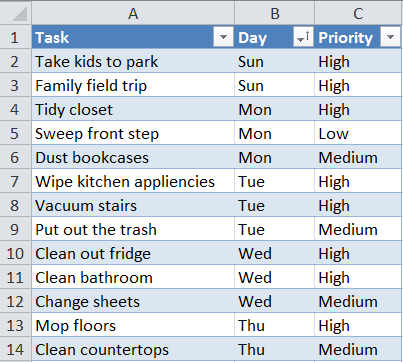
Напомена. Ако желите да промените нешто у својим подацима, имајте на уму да се нови или измењени подаци неће аутоматски сортирати. Морате да кликнете на дугме Поново примени на картици Подаци , у Сорт &амп; Филтер гроуп:
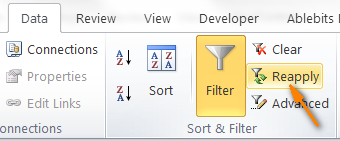
Па, као што видите, сортирање Екцел података према прилагођеној листи такође не представља никакав изазов. Последња ствар која нам је преостала је дасортирајте податке према нашој сопственој прилагођеној листи.
Сортирај податке према сопственој прилагођеној листи
Као што се сећате, имамо још једну колону у табели, колону Приоритет . Да бисте своје недељне послове сортирали од најважнијих до мање важних, поступите на следећи начин.
Извршите кораке 1 и 2 описане изнад и када отворите дијалог Прилагођене листе , изаберите НОВА ЛИСТА у левој колони под Прилагођене листе и откуцајте уносе директно у поље Уноси листе са десне стране. Не заборавите да унесете своје уносе тачно истим редоследом којим желите да буду сортирани, од врха до дна:

Кликните на Додај и видећете да новостворена прилагођена листа се додаје постојећим прилагођеним листама, затим кликните на ОК :
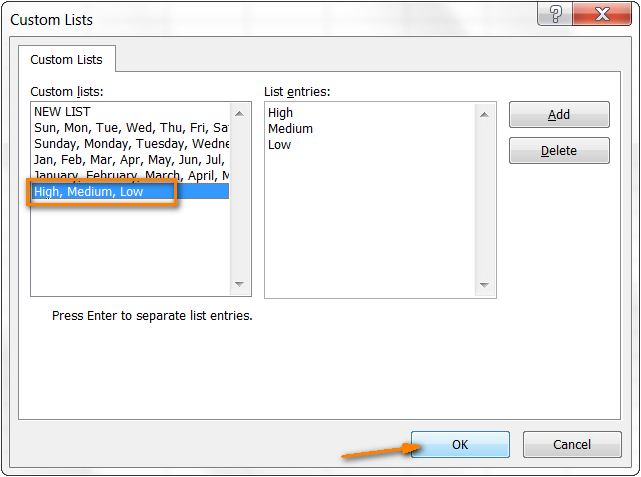
И ево наших кућних задатака, сортираних по приоритету:
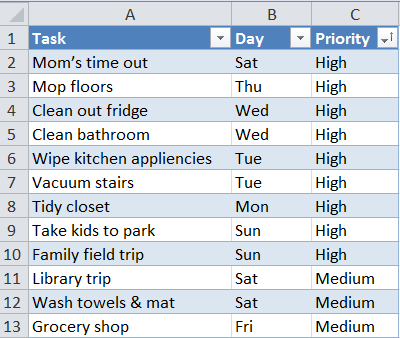
Када користите прилагођене листе за сортирање, слободни сте да сортирате по више колона и користите различите прилагођене листе у сваком случају. Процес је потпуно исти као што смо већ дискутовали приликом сортирања по неколико колона.
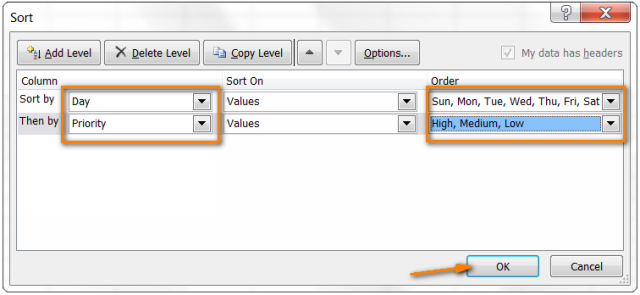
И коначно, наше недељне кућне послове сортирамо са највећом логиком, прво према дан у недељи, а затим по приоритету :)
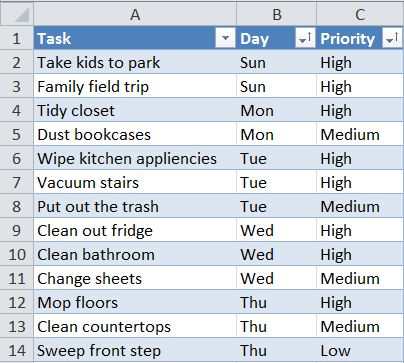
То је све за данас, хвала на читању!

